Se você está buscando um dispositivo que combine alta produtividade e facilidade de uso, o Samsung Galaxy Tab S6 certamente chama atenção. Além do design sofisticado e hardware potente, uma das funcionalidades que muitos usuários valorizam é a capacidade de executar multitarefas — especialmente usando o recurso de tela dividida. Neste artigo, vamos explorar em detalhes se o tablet Samsung Galaxy Tab S6 suporta multitarefa com tela dividida, como utilizá-la da forma mais eficiente possível e outras funcionalidades que potencializam a experiência multitarefa no aparelho.
Multitarefa no Samsung Galaxy Tab S6: uma visão geral
O Samsung Galaxy Tab S6 foi lançado como um dos tablets premium da Samsung, trazendo recursos avançados para competirem com dispositivos como o iPad Pro. Entre suas características, o multitarefa é destaque, permitindo que o usuário aumente sua produtividade realizando mais de uma tarefa ao mesmo tempo.
Com o crescimento do home office e da demanda por dispositivos versáteis, a possibilidade de usar a tela dividida — que permite abrir e interagir com dois aplicativos simultaneamente — tornou-se fundamental para muitos usuários, sejam estudantes, profissionais ou entusiastas de tecnologia.

Tablet Samsung Galaxy Tab S6 Lite
O que é multitarefa com tela dividida?
A multitarefa com tela dividida consiste na capacidade do sistema operacional de exibir dois aplicativos lado a lado, possibilitando realizar atividades como consultar dados enquanto escreve em um editor de texto, assistir a vídeos enquanto navega na internet, entre outras combinações. É uma função comum em tablets e smartphones com telas maiores e que possuem uma versão do sistema otimizada para produtividade.
No caso do Samsung Galaxy Tab S6, o sistema utilizado é o Android com a interface One UI da Samsung, que oferece diversas personalizações, incluindo o suporte a multitarefa avançada.
O Samsung Galaxy Tab S6 suporta multitarefa com tela dividida?
Sim, o Samsung Galaxy Tab S6 suporta multitarefa com tela dividida. Esse recurso está disponível por meio da funcionalidade nativa do Android, melhorada pela interface One UI da Samsung. A tela de 10,5 polegadas do tablet oferece espaço suficiente para uma experiência agradável ao executar dois aplicativos simultaneamente, tornando o trabalho ou o entretenimento muito mais eficientes.
Como ativar a tela dividida no Galaxy Tab S6
Ativar a multitarefa com tela dividida no Galaxy Tab S6 é simples e pode ser feito de diferentes maneiras:
- Através do botão de aplicativos recentes: Toque no botão de aplicativos recentes, localize o primeiro app que deseja usar, toque no ícone do app e escolha a opção "Abrir em tela dividida". Em seguida, selecione o segundo aplicativo para ocupar a outra metade da tela.
- Usando o recurso Side Panel: O Galaxy Tab S6 possui um painel lateral personalizável que rapidamente abre aplicativos em modo de multitarefa. Ao arrastar o app para a tela, o sistema ativa a tela dividida automaticamente.
- Arrastar e soltar aplicativos: Se disponível, você pode arrastar um aplicativo para a parte superior ou lateral da tela para que ele se encaixe automaticamente na tela dividida.
**Dica:** É possível ajustar a proporção das janelas arrastando a barra divisória para tornar um aplicativo mais destacado ou equilibrar as áreas usadas por cada app.
Além da tela dividida: outras formas de multitarefa no Galaxy Tab S6
O Samsung Galaxy Tab S6 não se limita apenas à tela dividida. A interface One UI oferece outras formas interessantes de multitarefa para aumentar ainda mais a versatilidade do dispositivo.
Pop-up view (Janela flutuante)
Com a função Pop-up view, você pode abrir um aplicativo em uma janela flutuante ajustável, que pode ser redimensionada e posicionada livremente na tela, sem precisar dividir o espaço com outro app.
- Isso é útil para checar mensagens, responder e-mails ou acompanhar notificações enquanto usa outro aplicativo em tela cheia.
- Para ativar, geralmente basta selecionar o aplicativo no painel lateral e escolher a opção "Abrir em janela pop-up".
Snap Windows (Fixar janelas)
Outra funcionalidade é o Snap Windows, que permite organizar várias janelas na tela ao mesmo tempo, movimentando e redimensionando os aplicativos para criar uma tela altamente personalizada para multitarefa.
Essa função é especialmente útil para quem utiliza o Galaxy Tab S6 para produtividade profissional, como edição de documentos, planilhas e apresentações simultâneas.
Vantagens do multitarefa com tela dividida no Samsung Galaxy Tab S6
Usar multitarefa com tela dividida no Galaxy Tab S6 traz diversos benefícios que fazem a diferença no dia a dia, como:
- Produtividade aprimorada: Ao executar dois aplicativos ao mesmo tempo, você reduz o tempo gasto em alternar entre tarefas, facilitando pesquisas, anotações e comunicações em paralelo.
- Experiência de uso fluida: Graças ao processador Snapdragon 855 e à RAM que pode chegar a 8 GB, o tablet consegue manter múltiplos aplicativos rodando simultaneamente sem travamentos.
- Interface intuitiva: A One UI da Samsung é desenhada para otimizar o uso em multitarefa, com comandos simples e uso eficiente do espaço em tela.
- Espaço de tela generoso: A tela de 10,5 polegadas e resolução de 2560×1600 pixels confere nitidez e deixa a experiência confortável, mesmo dividindo a tela.
Limitações e recomendações para o uso da multitarefa no Galaxy Tab S6
Embora o multitarefa com tela dividida seja bastante robusto no Galaxy Tab S6, alguns pontos merecem atenção para garantir a melhor performance e usabilidade.
Compatibilidade de aplicativos
Nem todos os aplicativos são otimizados para funcionar em tela dividida. Alguns podem apresentar:
- Limitações de exibição
- Impossibilidade de serem usados em modo multitarefa
- Comportamento instável ou travamentos
Para estes, o sistema geralmente retorna o aplicativo para o modo de tela cheia automaticamente.
Uso da bateria
Trabalhar com duas aplicações simultaneamente pode aumentar o consumo da bateria. É recomendado que o uso intenso em multitarefa seja acompanhado da carga adequada do dispositivo para evitar interrupções.
Desempenho em multitarefa extrema
Apesar da alta performance do Galaxy Tab S6, seu desempenho pode ser afetado se muitos aplicativos pesados estiverem abertos em tela dividida ou pop-up, especialmente apps de edição gráfica, games ou streaming em alta resolução.
Melhorando sua experiência multitarefa no Galaxy Tab S6
Para aproveitar ao máximo a capacidade multitarefa do tablet Samsung, siga algumas dicas práticas que ajudam a manter a fluidez e a organização do seu trabalho:
- Mantenha o sistema atualizado: As atualizações do Android e da One UI trazem melhorias no desempenho e correções de bugs relacionados à multitarefa.
- Gerencie os aplicativos em segundo plano: Feche apps desnecessários para liberar memória RAM e evitar lentidão.
- Utilize o Samsung DeX: O Galaxy Tab S6 é compatível com o Samsung DeX, que transforma o tablet em uma interface desktop para ainda mais produtividade, ideal para multitarefa avançada.
- Explore atalhos e gestos: Conheça e utilize gestos que facilitam alternar entre modos e gerenciar vários apps rapidamente.
Considerações finais
O Samsung Galaxy Tab S6 é um tablet que suporta plenamente o recurso de multitarefa com tela dividida, oferecendo uma experiência fluida e potente graças ao seu hardware avançado e à interface otimizada da One UI. Essa funcionalidade é ideal para usuários que precisam de versatilidade e produtividade, seja para trabalho, estudos ou lazer.
Além da tela dividida, outras formas de multitarefa, como a janela pop-up e o Snap Windows, enriquecem ainda mais o uso simultâneo de aplicativos, tornando o Galaxy Tab S6 um aparelho muito completo para quem valoriza eficiência e facilidade digital.
Apesar de algumas limitações em relação a certos apps e consumo da bateria, o equilíbrio entre desempenho e funcionalidade faz do Galaxy Tab S6 uma excelente escolha para quem precisa realizar múltiplas tarefas de maneira prática, rápida e confortável.
Se você está querendo um tablet potente com recursos multitarefa completos, o Samsung Galaxy Tab S6 certamente vale a pena ser considerado.
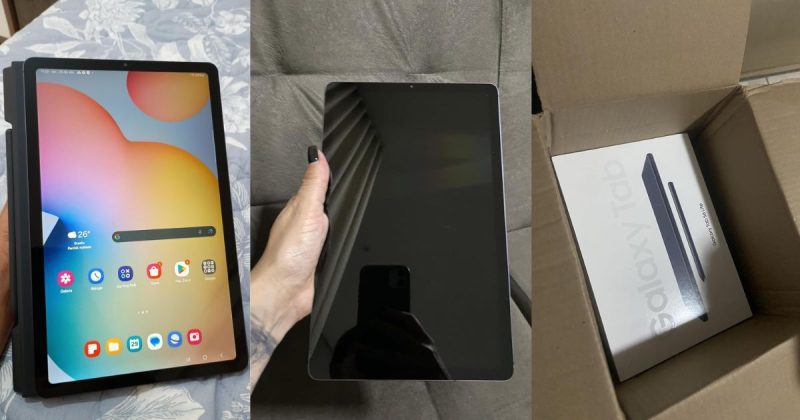
Links Relacionados:
Links da pagina:
FAQ sobre o tablet Samsung Galaxy Tab S6 e multitarefa com tela dividida
O Samsung Galaxy Tab S6 suporta multitarefa com tela dividida?
Sim, o Samsung Galaxy Tab S6 suporta multitarefa com tela dividida. Essa função permite abrir dois aplicativos simultaneamente, facilitando o uso do tablet para trabalho, estudos ou entretenimento, tornando a experiência mais produtiva e fluida.
Como ativar a tela dividida no Samsung Galaxy Tab S6?
Para ativar a tela dividida no Galaxy Tab S6, abra o app que deseja usar, depois toque no botão de aplicativos recentes e selecione o ícone de tela dividida. Em seguida, escolha outro app para abrir na segunda metade da tela, permitindo usar dois programas ao mesmo tempo.
Quais são as vantagens de usar multitarefa com tela dividida no Galaxy Tab S6?
A multitarefa com tela dividida no Galaxy Tab S6 permite melhorar a eficiência, pois você pode, por exemplo, assistir a um vídeo enquanto responde mensagens ou pesquisar na internet enquanto edita um documento, aproveitando a tela grande e sensível do tablet.
É possível ajustar o tamanho das janelas na multitarefa do Galaxy Tab S6?
Sim, o Samsung Galaxy Tab S6 permite ajustar a largura das janelas na tela dividida, arrastando a barra divisória para aumentar ou diminuir o espaço de cada aplicativo, tornando a experiência personalizada e confortável para o usuário.
Quantos aplicativos posso usar ao mesmo tempo no Samsung Galaxy Tab S6?
O Galaxy Tab S6 permite o uso de até três aplicativos simultaneamente, usando a função “Pop-up view” além da tela dividida, possibilitando multitarefa avançada e maior flexibilidade no uso diário do tablet.
O recurso de tela dividida funciona com todos os aplicativos no Galaxy Tab S6?
A maioria dos aplicativos populares é compatível com a tela dividida do Galaxy Tab S6, especialmente apps nativos do Android e do ecossistema Samsung. Contudo, alguns apps podem não suportar esta funcionalidade por limitações próprias.
Multitarefas com tela dividida afeta a performance do Galaxy Tab S6?
O Galaxy Tab S6 conta com um processador potente e memória RAM suficiente para garantir que a multitarefa com tela dividida funcione suavemente, sem quedas significativas de desempenho, mesmo com apps pesados rodando simultaneamente.
É possível usar a S Pen junto com a multitarefa no Samsung Galaxy Tab S6?
Sim, a S Pen é totalmente compatível com o Galaxy Tab S6 durante a multitarefa. Você pode usar a caneta para escrever, desenhar ou controlar apps em uma das janelas, enquanto outro aplicativo fica aberto na outra, aumentando a produtividade.
A multitarefa com tela dividida ajuda no aproveitamento da tela do Galaxy Tab S6?
Com sua tela de 10,5 polegadas, o Galaxy Tab S6 oferece espaço ideal para usar a tela dividida, permitindo que as duas aplicações fiquem visíveis e funcionais ao mesmo tempo, otimizando o espaço e facilitando o uso multitarefas.
Vale a pena comprar o Galaxy Tab S6 para quem precisa de multitarefa eficiente?
Sim, o Samsung Galaxy Tab S6 é uma excelente escolha para quem busca um tablet com multitarefa eficiente e fluida, graças ao suporte nativo para tela dividida, performance poderosa e a versatilidade oferecida pela S Pen e recursos adicionais, tornando o tablet ideal para produtividade e lazer.
